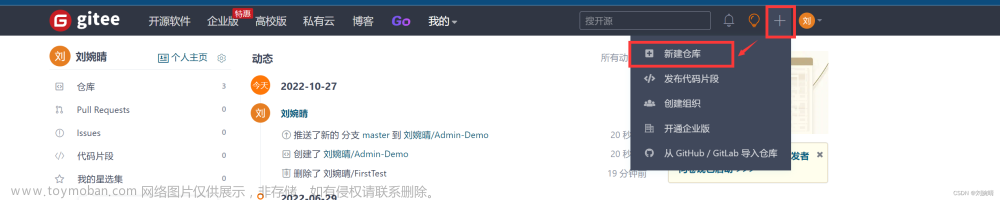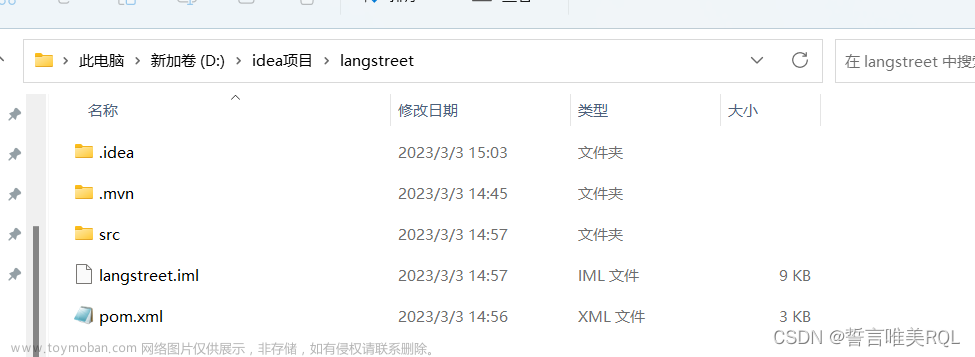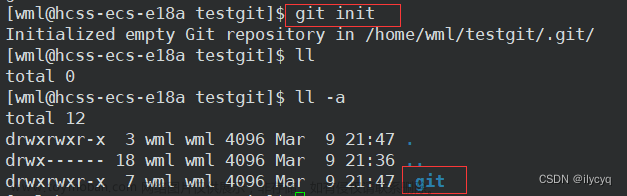目录
1.本地回退
1.打开项目文件夹
3.回退到指定版本
4.选择回退模式并确认
5.本地回退成功
2.回退仓库版本
1.在git上面找到项目的提交记录
2.找到提交错误的版本编辑
3.双击新页面这个版本进去 点击操作再点击revert编辑
4.确认回退
5.仓库回退成功
在使用后悔药之前买一个复活甲

副本用来还原,不用进行操作
1.本地回退
1.打开项目文件夹
不小心提交了所有的未测试代码,需要回到上一次版本重新提交测试通过的功能
下面是已经全部提交的状态

2.打开提交日志记录
右键打开按步骤找到提交日志


3.回退到指定版本
这里就是提交的所有版本的记录
 这里的第一个记录的xx新页面,就是提交错误的版本
这里的第一个记录的xx新页面,就是提交错误的版本
选择想回滚到的版本右键点击 重置master到此版本
回退到第二个版本 xx缓存

4.选择回退模式并确认
确认重置:选择混合模式

软重置:回退到指定版本,保留修改的文件和提交的记录,还可以重新回到最新提交的版本
混合重置:回退到指定版本,保留修改的文件,清除提交记录,只能重新添加新的版本
硬重置:回退到指定版本,清除修改的文件,清除提交记录,只能重新写新的内容(谨慎)

5.本地回退成功
回退成功之后页面就回到了上一次状态,内容都还在,可以重新选择提交,在get库

缓存变成了第一个版本

2.回退仓库版本
1.在git上面找到项目的提交记录

2.找到提交错误的版本
3.双击新页面这个版本进去 点击操作再点击revert
4.确认回退
 文章来源:https://www.toymoban.com/news/detail-767002.html
文章来源:https://www.toymoban.com/news/detail-767002.html
5.仓库回退成功
 文章来源地址https://www.toymoban.com/news/detail-767002.html
文章来源地址https://www.toymoban.com/news/detail-767002.html
到了这里,关于gitee版本回退本地和仓库的执行步骤(后悔药,无副作用,按说明书使用)的文章就介绍完了。如果您还想了解更多内容,请在右上角搜索TOY模板网以前的文章或继续浏览下面的相关文章,希望大家以后多多支持TOY模板网!